Windows Defender je besplatan program koji Microsoft uključuje sa Windows 10. On štiti vaš računar od spyware-a, virusa i drugih malvera. Nekad se nazivao “Microsoft Security Essentials.”
Podrazumijeva se da je uključen kada prvi put pokrenete Windows 10, ali se može isključiti. Ako instalirate drugi antivirusni program, trebalo bi da onemogućite Windows Defender. Različiti antivirusni programi ne vole biti instalirani na istoj mašini i mogu zbuniti vaš računar.
Najlakši način da pronađete Windows Defender je da upišete “defender” u prozor za pretragu u donjem lijevom dijelu trake zadataka. Prozor je pored tastera “Start”.
Windows Defender – Glavni prozor
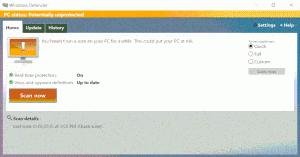
Kada se otvori Windows Defender, vidjećete ovaj ekran. Prva stvar koju treba primijetiti jeste boja. Žuta traka na vrhu računarskog monitora, uz uzvičnik, nije previše suptilan način da vam kaže da morate preduzeti neku akciju. Obratite pažnju na to da se na vrhu nalazi “PC status: Potencijalno nezaštićen”, u slučaju da ste propustili sva druga upozorenja.
U ovom slučaju, tekst kaže da treba da pokrenete skeniranje. Ispod oznake stoji da je zaštita (“Real-time protection”) uključena, što znači da Defender neprestano radi i da su definicije virusa “do danas”. To znači da Defender ima najnovije opise virusa i da je u stanju da prepozna najnovije prijetnje na vašem računaru.
Tu je i “Scan now” (skenirati sad) dugme, da ručno pokrenete skeniranje, a ispod toga detalji o poslednjem skeniranju, odnosno kakvo je bilo.
Desno su tri opcije skeniranja. Fraza “Opcije skeniranja” je samo delimično vidljiva. Ovo je izgleda problem u programu, zato ne brinite.
Quick scan (Brzo skeniranje) – Provjerava područja gdje je najveća vjerovatnoća nalaska malvera. Nije tako temeljno kao potpuno skeniranje, ali je mnogo brže. Obično je dovoljno da budete sigurni.
Full scan (Potpuno skeniranje) – Ovo skeniranje provjerava sve na hard disku. Sporo je i može trajati dugo, ali je vjerovatnije da će pronaći malver koji se krije na neočekivanom mjestu.
Custom scan (Prilagođeno skeniranje) – Možete odabrati i izabrati datoteke i mjesta koje želite skenirati.
Kartica za ažuriranje (Update)
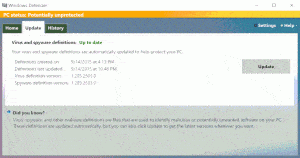
Ono što ste do sada vidjeli jeste informacija na kartici “Home” (Početna), gdje ćete najviše vremena provesti. Na kartici “Update“ (Ažuriraj), pored nje, navodi se poslednji put kada su ažurirane definicije virusa i spyware-a. Na ovo treba da obratite pažnju, kada su definicije starije, jer Defender neće znati šta tražiti, a noviji malware može zaraziti vaš računar.
Kartica History (Istorija)
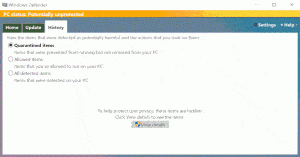
Zadnja kartica je označena kao “History “(Istorija). Ona vas obavještava koji je malware pronađen, i šta Defender radi sa njim. Klikom na dugme “View details ” (Pregled detalja) možete vidjeti koje stavke se nalaze u svakoj od ovih kategorija. Kao i sa karticom Ažuriranje, tu vjerovatno nećete potrošiti puno vremena, osim ako ne pratite određeni broj malvera.
Skeniranje (Scanning)
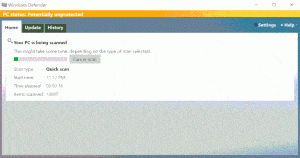
Kada pritisnete dugme “Scan now”, skeniranje će početi i dobićete prozor koji pokazuje koliko je vaš računar skeniran. Informacije takođe govore o tome koja vrsta skeniranja je urađena; kada ste započeli; koliko dugo teče; i koliko je stavki, kao što su datoteke i fascikle, skenirano.
Zaštićen računar (Protected PC)
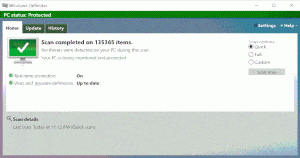
Kada je skeniranje završeno, vidjećete zeleno. Naslovna traka na vrhu postaje zelena, a (sada) zeleni monitor ima oznaku koja vam govori da je sve u redu. Takođe će vam reći koliko je stavki skenirano i da li je otkrio potencijalne prijetnje.

